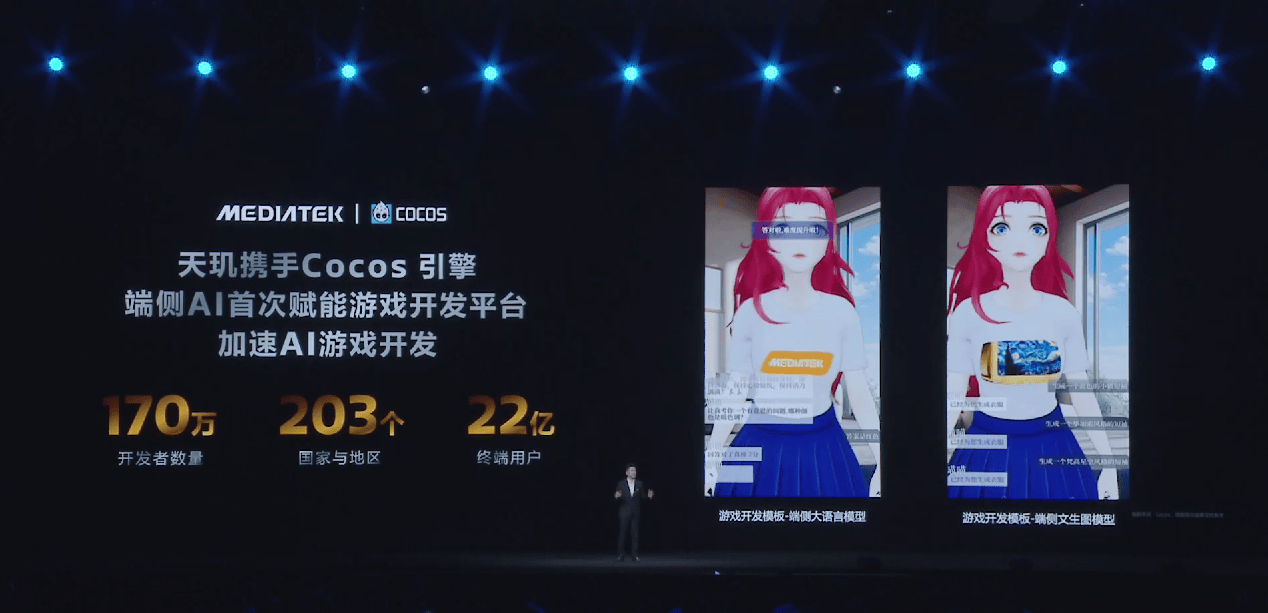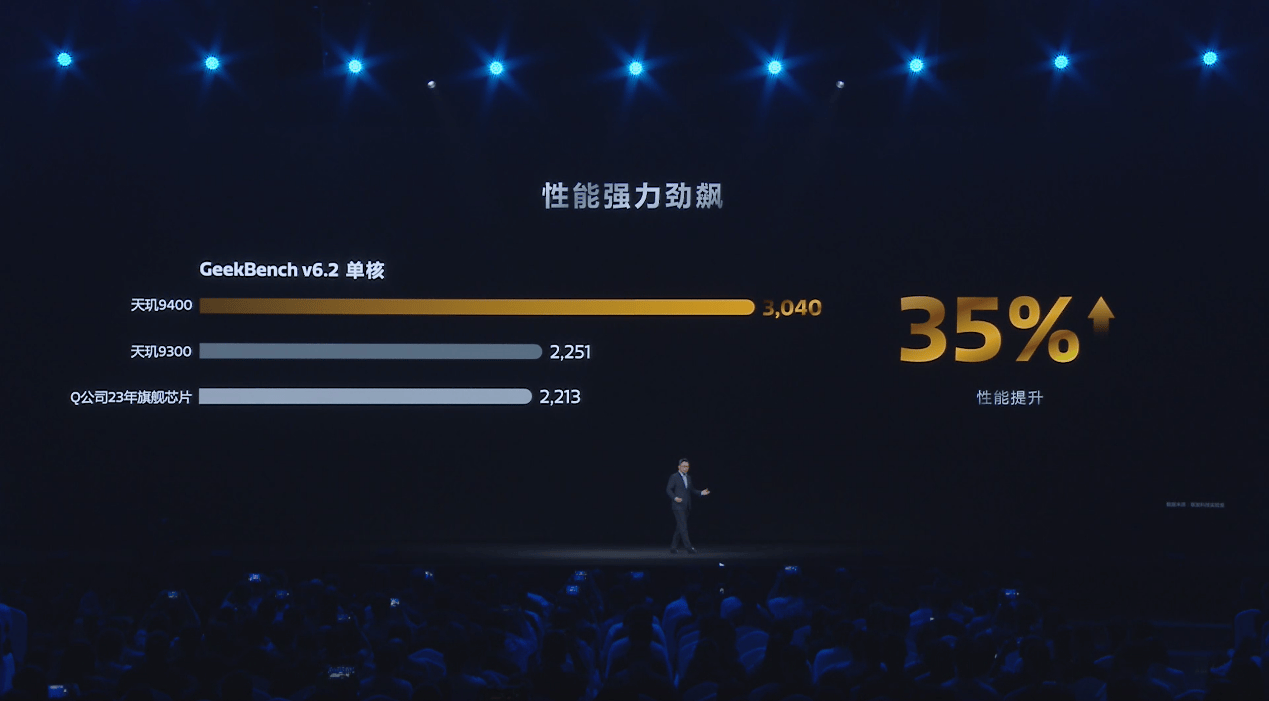在 笔记本 使用的过程中总会出现更换键盘、更换固态硬盘、内存条等情况,有时还需对笔记本进行清灰、改造散热处理,升级SSD更是眼下最流行的改造,这个时候就需要对笔记本进行拆解。那么,笔记本电脑如何正确拆解呢?下面小编给大家分享一些笔记本通用拆解技巧,以供参考!
第一类:CPU区域带有小盖板
适应机型: CPU散热组件区域设计有小盖板,底盖和主板之间无隔离层。
代表机型: 联想Y450、ThinkPad E430等老机型。
此类机型的散热器维护是所有机型中最简单的,只要拆掉底盖CPU对应区域小盖板上所有螺丝,即能看到散热组件和风扇。而且,此类机型的风扇和散热器很多都没有直接固定在一起,只是通过胶布粘贴在一起,如果不想拆掉散热器和破坏硅脂,只要拆掉风扇上的螺丝,撕掉胶布即可。
分离技巧: 拆卸很简单,没有什么技术含量,拆掉小盖板上的所有螺丝掀开小盖板即可!
第二类:一体化底盖无任何固定螺丝
适应机型: 底盖采用一体化设计,底盖上没有任何固定螺丝。
代表机型: 惠普Probook 4421s/4431s等,现在也几乎很少看到。
此类机型的底盖虽然采用了和超极本类似的一体化设计,但上面没有任何固定螺丝,拆解时,要从C面键盘上方的扬声器装饰挡板开始。有些机型的挡板是用卡扣直接固定的,可以用手直接抠开,但有些在电池仓内有固定螺丝,所以思路是依次拆掉挡板、键盘,然后就能看到主板和散热器了。
分离技巧:
此类机型设计得比较精巧,除了固定螺丝外,部分机型还可能有固定滑槽,当挡板螺丝拆掉后无法取下时,不妨上下左右水平滑动看看,也许会有一些收获。虽然部分机型底盖带有小盖板,但是内存插槽和无线网卡可能会设计在键盘下方,此时不妨从键盘上方的挡板入手进行拆解,也就是说先挡板后键盘。
拆掉电池仓里面的全部螺丝(示范机型:惠普4421s)。
向后方平移操作,去掉C壳键盘上方的扬声器装饰挡板,此时可以看见固定键盘的螺丝。
拆掉固定键盘的所有螺丝,即可拆掉键盘并看见主板和风扇。
对于示范的机型,基于键盘稳固度的考虑设计有金属挡板,拆掉此挡板即可以对风扇进行维护。
第三类:一体化底盖带有固定螺丝
适应机型: 底盖采用一体化设计,底盖和主板之间无隔离层。
代表机型: XPS 13/15
此类机型多应用在游戏本或轻薄本上,最明显的特征是底盖是一体化成型的,上面除了必要的散热孔外没有其他任何小盖板,底盖和机身之间通过多颗螺丝或卡扣固定,这也是目前笔记本中最为常见的设计。
底盖多采用镁铝合金等材料制成,坚固度高,底盖和主板之间不会设计隔离层,拆掉底盖上的所有螺丝就能看到CPU风扇、散热器,甚至电池等部件。
分离技巧:
用螺丝刀拧下底盖上的所有螺丝(白色圆圈处),掀开底壳即可。需要注意的是,有些机型的部分固定螺丝会隐藏在减震橡胶垫下面或设计在机身尾部边缘。
一般来说,底盖固定螺丝用得比较多的机型,内部不会设计卡扣,螺丝拆完了即可轻松分离底盖。而螺丝用得比较少的则相反,需要在接缝处用平口螺丝刀或塑料卡片逐渐分离底盖和C壳。
第四类:CPU散热器采用了隐藏设计的机型
适应机型: 对CPU散热器进行维护,需要彻底拆掉底盖和C壳。
代表机型: 联想IdeaPad Y480/Y400、戴尔新14R等老机型,现在也几乎不多见。
目前采用此类设计的机型非常多,此类机型的内存、硬盘等区域虽然带有小盖板,但是CPU散热器却被部分或完全遮挡,此时要想对散热器进行维护需要全面拆解。
分离技巧:
此类机型的拆解过程比较复杂,不同的机型的拆解方法可能存在差别,但是大的方向和思路仍然是相同的,提醒大家分离部件时注意线缆连接,不要因为用力过猛导致线缆或线缆连接插座损坏。由于笔记本内部线缆插座种类非常多,如装饰挡板和主板之间有开关连接线、键盘和主板之间有连接线、C壳和主板之间有触控板连接线等。
1、拆掉底盖上的所有螺丝。
取掉电池,将笔记本反向放置在铺有软布的桌子上,拆掉底盖上的所有小盖板,尤其是小盖板里面螺丝要尤为注意,螺丝拆完后,取下硬盘、内存、光驱(如果有)等部件。
2、拆掉键盘。
首先强调,此步骤不适合所有机型。有些机型的键盘是和C壳固化在一起的,没有的就直接跳过此步骤(如果键盘的边框和C面是一个整体则说明键盘是固化在一起的,否则反之)。
键盘的固定方式大致分两种,有的是纯卡扣,有的是卡扣+螺丝,第一步中螺丝已经全部拆完,此时直接用边缘较薄的三角撬片或塑料卡片插入键盘边框的缝隙,沿着边框顶端从左到右逐渐发力,将键盘和机身分离。
3、分离底盖和C壳。
拆掉底盖、键盘下方以及键盘后,可以对底盖和C壳进行分离操作。我们可以借助三角撬片(或硬质塑料卡片),沿着底盖和C壳之间的缝隙逐渐发力,取消卡扣之间的连接,此时就能将C壳从底盖上分离开来。此时可以看到主板和CPU散热器组件了,拆解操作完成。
提示:细节设计有差异,拆解时要灵活应对!
以上是常见的四种类型的笔记本拆机方法的介绍,现在的笔记本基本上都采用的第三种方式,拆解很容易。但对于老机型,其拆解方法都在我们上面归纳的四种类型之中,即便在一些细节设计上可能和上面提到有些细微的差距,此时就需要大家灵活应对,融合不同的方法将其应用到某一款特定产品上也可以达到拆解目的。同时在拆解时也要胆大心细,遇到无法继续的操作,不要盲干找准原因再继续。